En octubre del año pasado Google anunció un cambio muy importante, se trata de Google Analytics 4, es la nueva generación de Google Analytics. Aquí te explicaremos qué es, cómo se configura y la diferencia con la opción tradicional que seguirá estando disponible.
Tabla de contenidos
¿Qué es y para qué sirve Google Analytics?
Google Analytics es una herramienta de analítica web de Google que puedes usar para rastrear y analizar el desempeño de tu web o app. Puedes acceder a un amplio rango de data y reportes de tráfico web y comportamiento del visitante.
Ayuda a los dueños de sitios web a entender distintas métricas de su sitio. Tiene una versión gratuita y opciones de pago.
Google Analytics sirve para rastrear data de tu web y los visitantes, te ayuda a conocer aspectos como:
- Cómo los usuarios llegan a tu sitio.
- Cómo los usuarios interactúan con el contenido de tu web.
- Las características de tu audiencia web.
- Cuántos visitantes se convierten.
- Permite evaluar el desempeño de tus campañas de marketing.
- Determinar qué páginas se desempeñan mejor.
- Rastrear conversiones y compras.
¿Qué es Google Analytics 4 o GA4?
Google Analytics 4 es un servicio de analítica de Google que te ayuda a medir el tráfico y las interacciones de sitios web y apps, al mismo tiempo podrás crear informes personalizados.
Es un tipo de propiedad nuevo, con informes diferentes a las propiedades de GA tradicional. Y que permite enfocarse en datos multicanales.
Google Analytics 4 es una herramienta de marketing que te da mucha información que te ayudará a tomar mejores decisiones de marketing.
Esta nueva generación de Analytics surge debido al debate por la necesidad de mayor privacidad, pero donde las empresas necesitan seguir rastreando a su audiencia. Utiliza modelos de machine learning, para medir el comportamiento del usuario sin confiar en los «hits» que usaba la versión anterior.
En GA4 se habla de eventos, que son la principal fuente de datos.
¿Qué diferencia hay entre Google Analytics y Google Analytics 4?
GA4 utiliza una estructura de datos diferente y una lógica para la recolección de estos distinta. En esta todo gira en torno a los usuarios y eventos, no a las sesiones. Como es un modelo basado en eventos se procesa la interacción de cada usuario como un evento único.
Esto es unos de los mayores cambios, ya que en el GA tradicional confiamos en un modelo basado en sesiones que agrupan las interacciones de los usuarios en un marco de tiempo.
Al no enfocarse en sesiones, sino en eventos, los marketeros tendrán más beneficios al usar Google Analytics 4. Entre otras cosas, será más fácil predecir el comportamiento del usuario.
El uso de inteligencia artificial en la medición es otra diferencia importante, esto permite medir mejor la data. Además, ayuda a entender mejor el embudo de conversión.
Una diferencia del GA4 con Universal Analytics es que se analizan flujos de datos, no vistas o segmentos. Por tanto, Google Analytics 4 solo tiene dos niveles Cuenta y Propiedades.
¿Cómo configurar a Google Analytics 4?
Podrás configurar tu propiedad de GA4 en paralelo con Universal Analytics. Incluso si no piensas empezar a utilizarla te servirá empezar a recoger data y así podrás hacer mejores análisis en el futuro.
Pasos para configurar GA4 en web o app nueva
Si vas a usar la propiedad de Google Analytics en una nueva web o app debes seguir estos pasos:
- Crea una cuenta en Analytics. Para esto vas a https://analytics.google.com/puedes ingresar con tu cuenta de gmail.
- En Administración, haces clic en Crear Cuenta. Toma en consideración que en GA4 tendrás distintas opciones que para la administración de una propiedad de Universal Analytics.

- Debes colocar un nombre, configurar los datos compartidos.
- Después podrás añadir la primera propiedad.
Configurar esto te puede ayudar con tu posicionamiento ASO.
Pasos para crear una propiedad en Google Analytics
Necesitas al menos el rol de Editor para poder añadir propiedades. Puedes añadir hasta 100 propiedades entre Universal Analytics y GA4.
- En Administración puedes darle a Crear Propiedad. Si empezaste en el punto anterior salta este paso.

- Colócale nombre a la propiedad. Y selecciona zona horaria y moneda.
- Luego selecciona la categoría de la industria y el tamaño del negocio.
- Haz clic en crear y acepta los términos de servicio.
Guía básica para crear una propiedad Google Analytics 4 si ya tienes Universal Analytics
Puedes configurar una propiedad de Google Analytics 4 y dejar la que ya tienes en Universal Analytics.
- Ingresa a tu cuenta de Google Analytics.
- Haz clic en Administración.
- Confirma que está seleccionada la cuenta que deseas.
- Confirma que esté seleccionada la propiedad deseada de Universal Analytics.
- Haz clic en Asistente de configuración de GA4.

- Luego le das al botón azul, Empezar.
- Por último, haces clic en crear propiedad. El asistente trabaja automáticamente con gtag.js. Si utilizas un CMS como WordPress añade la etiqueta tag tú mismo a esta pegándola en el HTML.
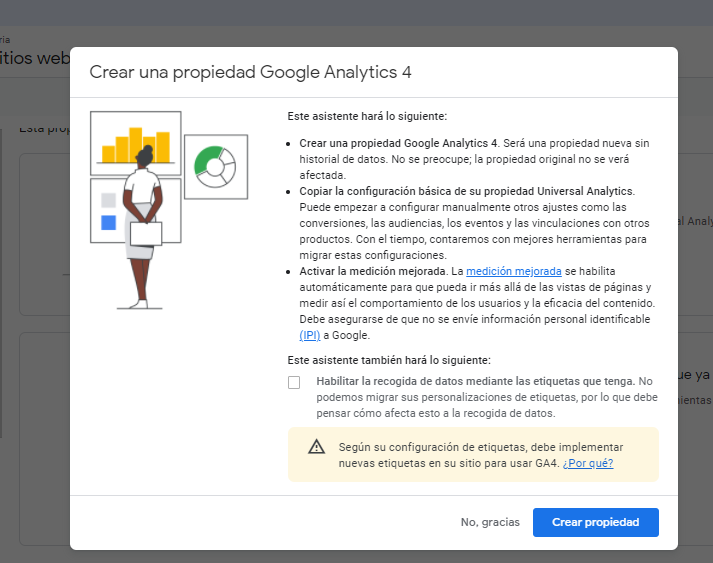
Al hacer esto no afectará tu propiedad de Universal Analytics, es decir, se recogerán los datos por separado. No se modificará la anterior y podrás seguir viéndola.
Puedes usar el Asistente de Configuración de GA para tener lista tu propiedad. Te permite administrar la propiedad Universal Analytics y asociar ambas.
Añadir flujo de datos en GA4
Si te preguntas cómo crear una vista en Google Analytics 4 debes saber que estas no existen, cambian por los flujos de datos.
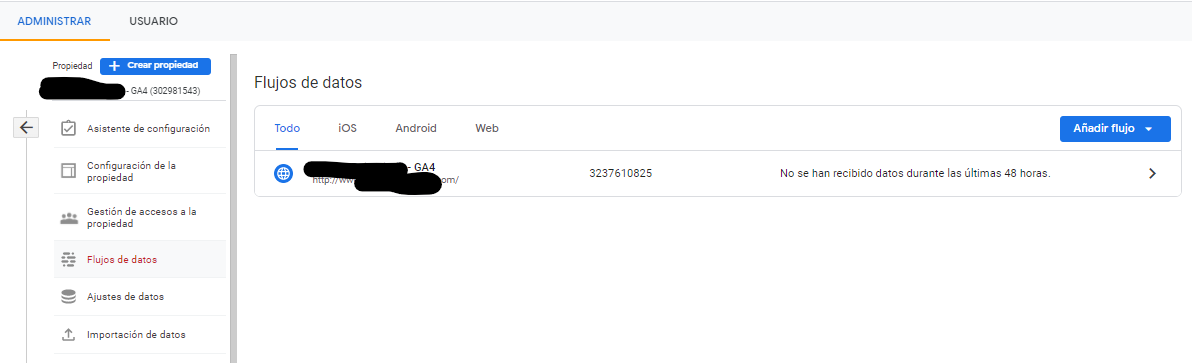
- En Administrar debes seleccionar la cuenta correcta, lo mismo con la Propiedad.
- En la columna Propiedad haz clic en Flujo de datos. Luego, Añadir flujo.
- Debes seleccionar Aplicación iOS, Aplicación Android o Web.
Si seleccionaste app iOS o Android sigue estos pasos:
- Indica el ID del paquete de iOS o nombre del paquete Android, nombre de la app, ID de Apple Store. Y haces clic en Registrar aplicación.
- Después debes seguir las instrucciones que te permitirán descargar un archivo y configurarlo en la app.
- Luego te darán las instrucciones para añadir el SDK de Firebase en tu app.
- Tienes que ejecutar al app para verificar el SDK y comprobar que se comunica con Google.
- Por último, haz clic en Finalizar.
Para añadir flujo de datos en tu web sigue estos pasos:
- Escribe la URL de tu web y el nombre que le quieras dar al flujo.
- Puedes habilitar o no la medición mejorada.
- Haz clic en Crear flujo.
Configura la recogida de datos
Para continuar con la configuración de GA4 debes añadir la etiqueta de Analytics a las páginas de tu web para poder empezar a recoger datos en tus recién creadas propiedades. Puedes hacer esto de distintas formas:
- Para Google Sites, Wix, WooCommerce, WordPress.com. Debes buscar el ID que empieza por G-. En Administrar, ve a la columna Propiedad, en Flujo de Datos -> Web. Copia el código ID de medición que está en la parte superior derecha y luego debes pegarlo en tu CMS según las indicaciones de cada uno.
- Para los sitios web con un CMS distinto a los anteriores, debes pegar la etiqueta global del sitio web con la función HTML personalizada del CMS. Busca la etiqueta en GA -> Administrar -> Propiedades -> Flujo de datos -> Web. En Instrucciones de etiquetado, haz clic en Añadir etiqueta en la página, busca Etiqueta global del sitio web. Cópiala y pégala en tu CMS. GA tiene instrucciones específicas para los CMS más utilizados.
- También puedes añadir la etiqueta global de la web directamente en las páginas, para ello debes tener acceso al código HTML. Debes ir a Administrar en GA, luego Propiedad -> Flujo de datos. En Instrucciones de etiqueta en la página busca Etiqueta global. Debes copiarla y pegarla completa después del <head> en cada página de tu sitio.
- Otra manera de añadir la etiqueta es con Google Tag Manager.
 ¿Cómo migrar a Google Analytics 4?
¿Cómo migrar a Google Analytics 4?
Para migrar a GA4 debes comenzar por la configuración que mencionamos en los pasos anteriores. Pero puedes migrar las vinculaciones con Google Ads desde Universal Analytics a la nueva versión.
Para hacerlo debes ir a Administrar -> Cuenta -> Propiedad -> Asistente de configuración. Luego:
- En Gestionar vinculación con otros productos ve a Importar vinculaciones con Google Ads de su propiedad de Universal Analytics que ya tengas conectada y haz clic en Empezar.
- Debes seleccionar las vinculaciones para importarlas.
- Luego, en la parte superior derecha haz clic en Importar enlaces de Google Ads seleccionados.
- Por último, Aceptar.
Si haces esto podrás usar los datos de GA4 en Google Ads, pero debes iniciar sesión con Ads e importar conversiones o añadir audiencias.
Podrás migrar también los eventos de la propiedad de Universal Analytics a Google Analytics 4. Requiere una conversión de la estrategia de medición del que se usaba en la versión anterior al nuevo.
También será necesario migrar los objetivos y conversiones.
Si procede, según tu caso, podrías necesitar validar las conversiones y pujar en Google Ads; también migrar a Analytics 4 audiencias y la medición de comercio electrónico.
¿Para qué sirve Google Analytics 4?
GA4 te ayudará a mejorar los informes y la información que consigues. Creando una user journey para cada persona, sin importar las plataformas y dispositivos que utiliza podrás rastrear mejor su información. Esto se relaciona con la necesidad de privacidad y la eliminación de las cookies de terceros.
Algunas ventajas de usar Google Analytics 4 son:
- Mejora el rastreo del embudo de conversión.
- Mejora el análisis del engagement.
- Podrás mejorar tus campañas de anuncios.
- Simplifica la configuración de metas.
Informes más simples
Los informes del nuevo GA4 son más simples, por lo que podrás apreciar mejor las tendencias y la data. Al entrar a los informes verás fácilmente las conversiones, tráfico y ganancias de esa propiedad.
Solo con esto puedes ver de dónde vienen la mayoría de los usuarios, cuáles son tus campañas y qué páginas y pantallas consiguen más vistas.
Por otro lado, el informe en tiempo real te permite ver eventos de los últimos 30 minutos. Algunos usos que le puedes dar es saber si el código de rastreo está funcionando, si un vídeo de YouTube tiene algún efecto, si un nuevo producto ha tenido éxito.
Podrás también acceder a la vista general del usuario, en la parte superior derecha. Y verás información sobre una persona, su dispositivo, ubicación y más.
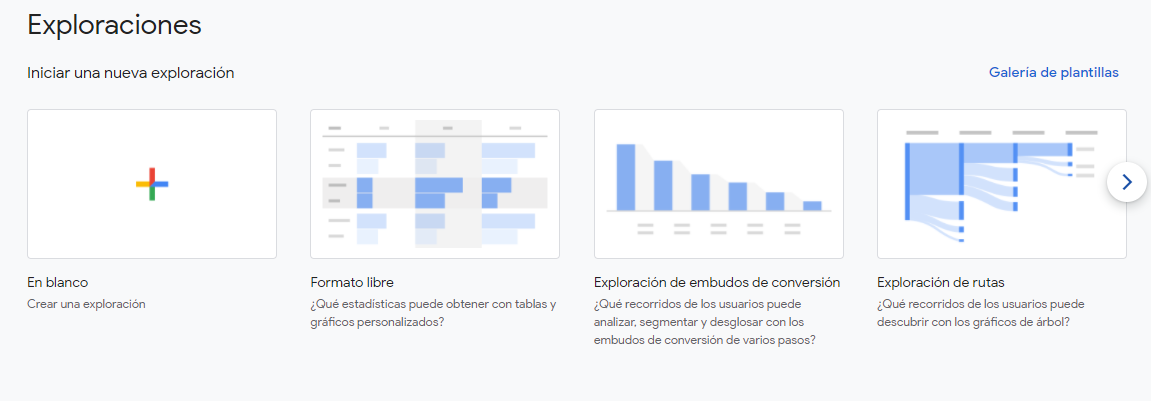
Exploraciones de GA4
Puedes llegar a estos gráficos en el menú de navegación izquierdo, haciendo clic en Exploraciones. Selecciona la técnica que quieres usar para analizar tu data.
Haz clic en el formato que prefieras, luego selecciona:
- Columna de variables, segmentos dimensiones, métricas.
- Configuración de la técnica que se muestra, visualización, comparación de segmentos, filas, columnas, valores, filtros.
Un punto negativo de GA4 es que no analiza data anterior. Por lo que la mejor idea es que empieces a recoger data configurándolo, y lo mejor es que puedes seguir usando los informes viejos. Así que tendrás dos formas de ver los datos y recogerlos.
Como marketero debes saber qué es y cómo se configura Google Analytics 4, ya que es otra de las formas de Google de adaptarse al futuro de la internet. Si necesitas apoyo para aprovechar estas herramientas contáctanos.
Redactora, copywriter, especialista en temas SEO y de marketing digital, con 10 años de experiencia. Periodista de profesión. Jefa de Contenidos de Posicionamiento Web Systems.


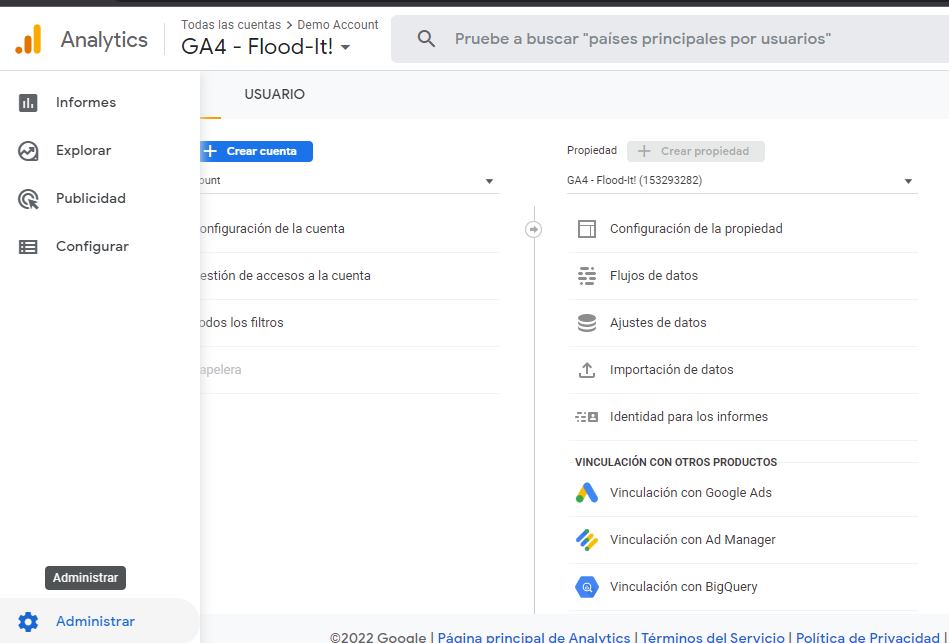
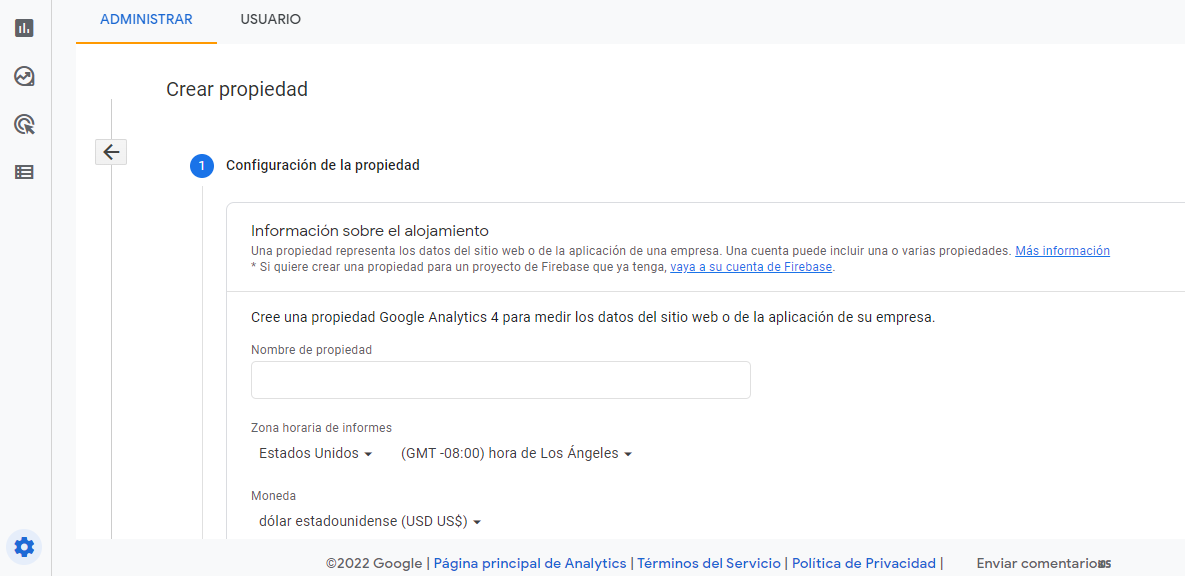
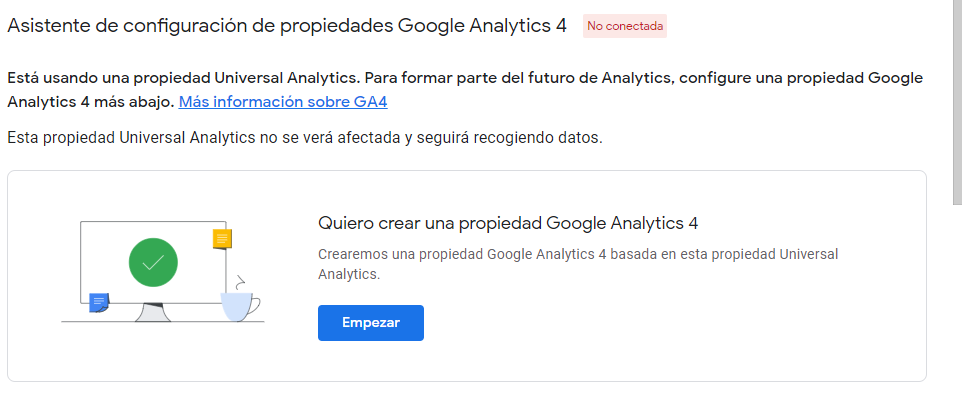
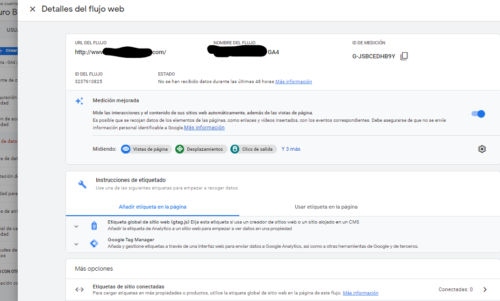 ¿Cómo migrar a Google Analytics 4?
¿Cómo migrar a Google Analytics 4?






